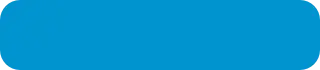Guida per il root sui dispositivi Xiaomi
BOOTLOADER
Prima di iniziare con lo sblocco vi consigliamo di procurarvi un computer windows, un dispositivo Xiaomi con a bordo una rom global o beta e l'ultima versione del software Mi Flash tool. Nio non si assume nessuna responsabilità di danni causati da operazioni effettuate erroniamente e blocchi del dispositivo.
Prima di ogni operazione consigliamo di effettuare un backup dei dati così da non perderli.
1° passaggio
Prima cosa da fare è creare un vostro account Miui che potete creare direttamente dal sito ufficiale Cliccando Quì. Una volta creato il vostro profilo, dovete accedervi anche con il vostro smartphone andando in "impostazioni" e "mi account".
2° passaggio
Effettuate le prime operazioni, dovete recarvi su http://en.miui.com/unlock/ e cliccare in alto sulla voce Unlock.
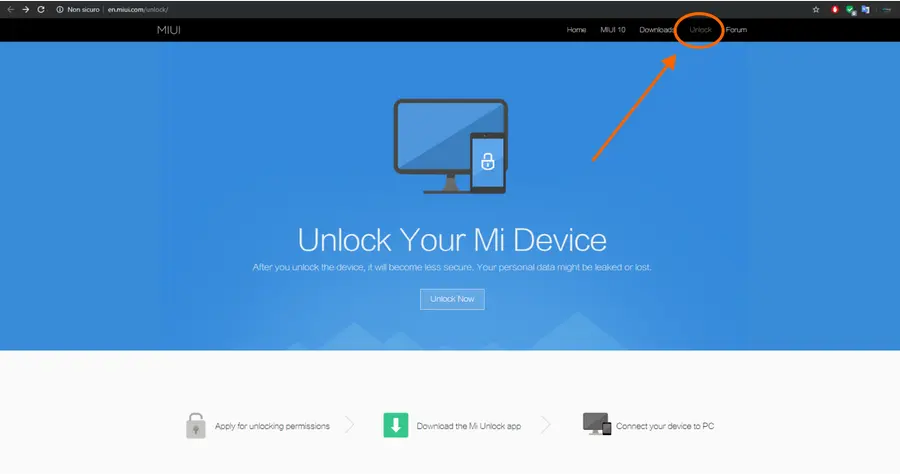
Dopodichè cliccate sul tasto a centro Unlock Now e vi verrà indirizzata alla pagina per il login (con i dati precedentemente creati per il mi account) e poi alla pagina per il download del software che andreamo a scaricare cliccando sul tasto Download Mi Unlock.
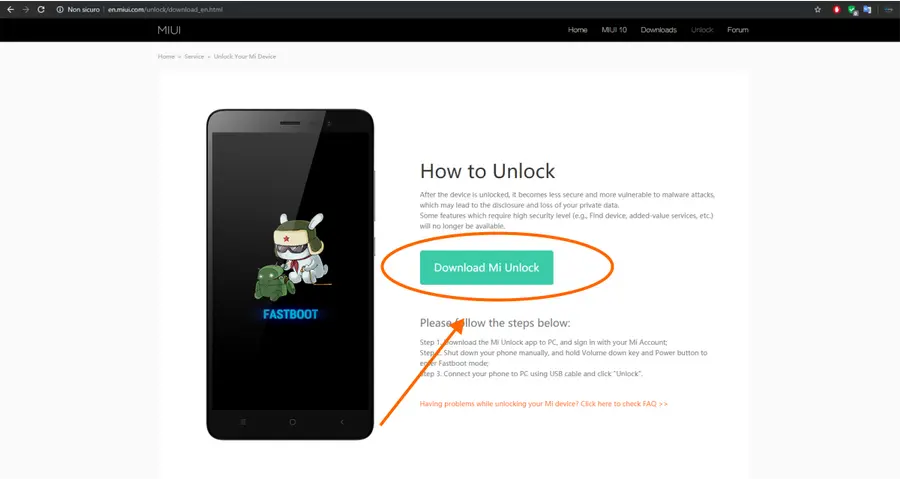
ATTENZIONE!!! potrebbe verificarsi che dopo aver cliccato su unlock new vi venga indirizzati alla pagina di sicurezza google, a quel punto dovete cliccare su avanzate e sul link che vi uscirà sotto.
3° passaggio
In questo passaggio dobbiamo associare l'account Mi al nostro dispositivo con questi pochi passaggi.
- Andate in “Impostazioni”, cliccate su “Dispositivo” e poi su “Tutte le specifiche”
- Cliccate 7 volte su “Versione MIUI” per abilitare le impostazioni sviluppatore
- Ora tornate indietro e cliccate su “Impostazioni aggiuntive” e, poi, su “Impostazioni Sviluppatore”
- Abilitare la voce “Debug USB" e poi cliccate su “Mi Unlock Status”
- Ora inserite il vostro account Xiaomi
- Al termine vi sarà un pop-up che vi informerà della corretta associazione
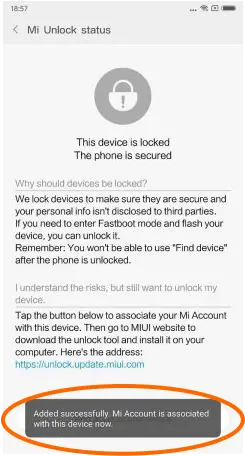
4° ed ultimo passaggio
Una volta scaricato il software del 2° passaggio estraetelo e cliccateci due volte per avviare il programma. Di seguito dovete accettare le condizioni di utilizzo e loggarvi con il vostro account Mi.
Una volta collegati vi verrà richiesto di mettere il vostro dispositivo in modalità fastboot per poter proseguire nell'operazione. (attendete per collegare il telefono al pc via cavo)
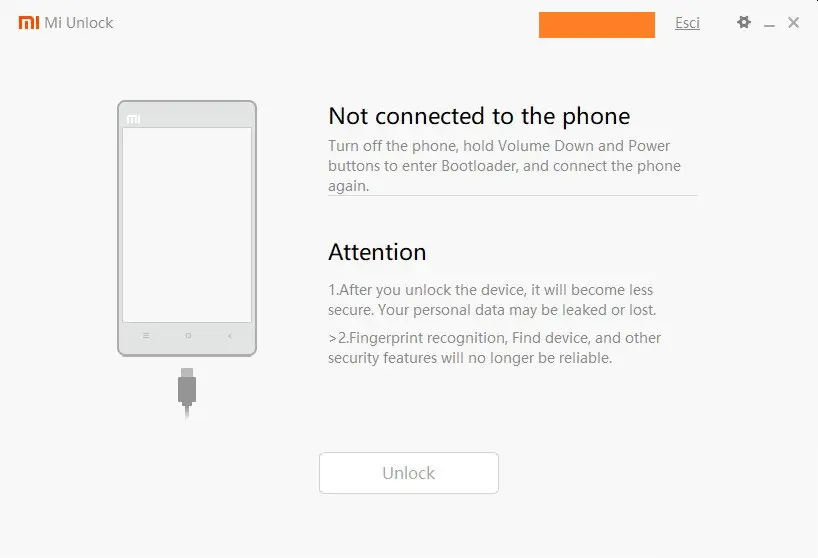
Per entrare in modalità fastboot dovete procedere con il telefono spento e premere contemporaneamente i tasti "volume meno" e "accensione".
Ora potete collegare il dispositivo al computer con il cavo usb e di seguito, una volta riconosciuto dal pc, cliccate su Unlock per dare il via allo sblocco.
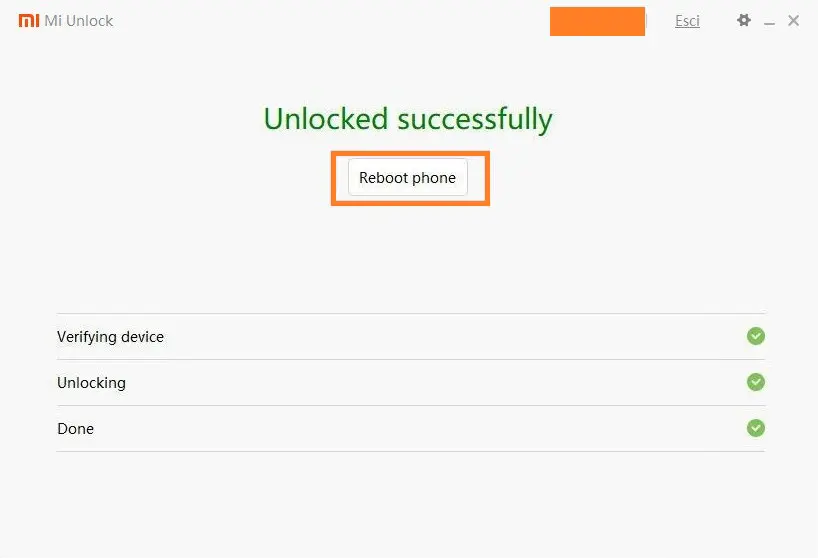
Ora il vostro dispositivo ha il bootloader sbloccato ma attenzione che sui nuovi dispositivi potrete avere un tempo di attesa fino a 720 ore per sbloccare il tutto.
INSTALLAZIONE TWRP
1° passaggio
Per installare la TWRP sul dispositivo Xiaomi dobbiamo prima di tutto sbloccare il Bootloader come da guida precedente. Dopodichè recarvi sullo smartphone e da "impostazioni sviluppatore" selezionare la voce "debug usb". Inoltre dobbiamo installare sul computer i driver ADB e Fastboot Cliccando Quì. Ora possiamo scaricare il file twrp Cliccando Quì per il nostro smartphone Xiaomi facendo conto della tabella in basso in base al proprio modello in possesso.
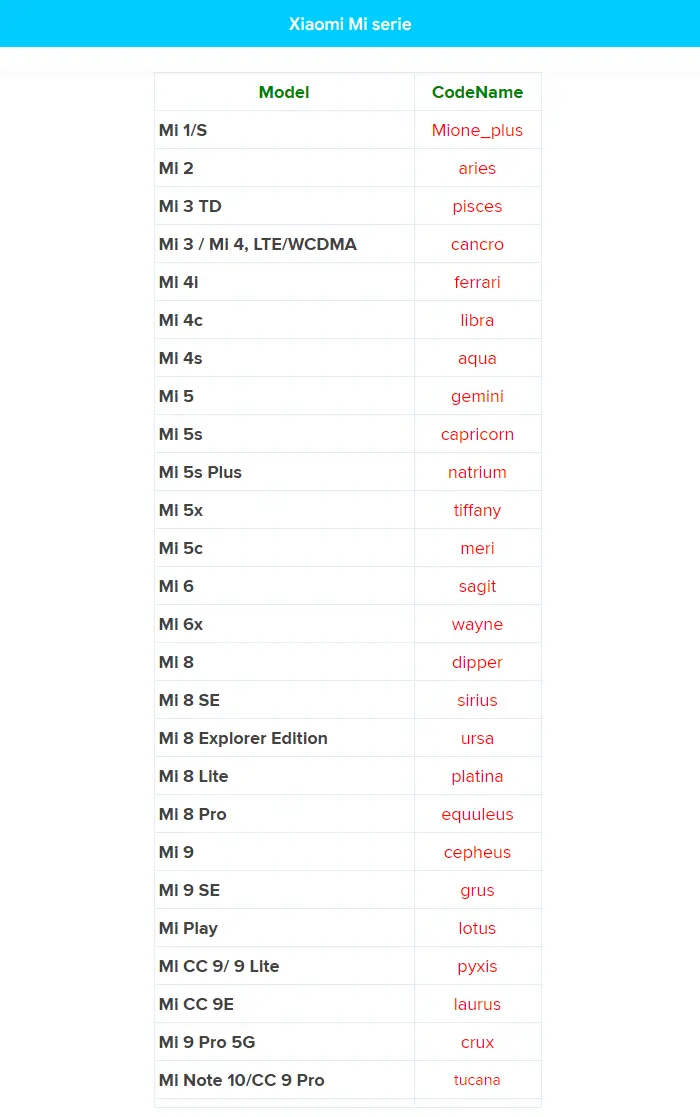
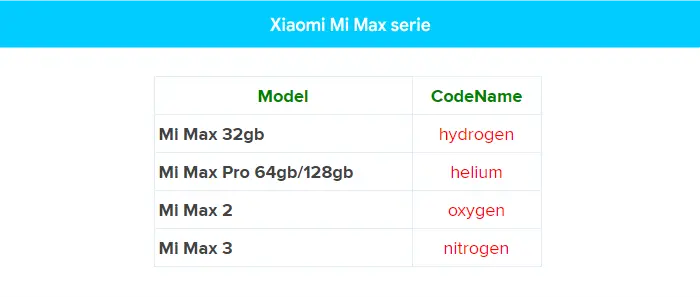
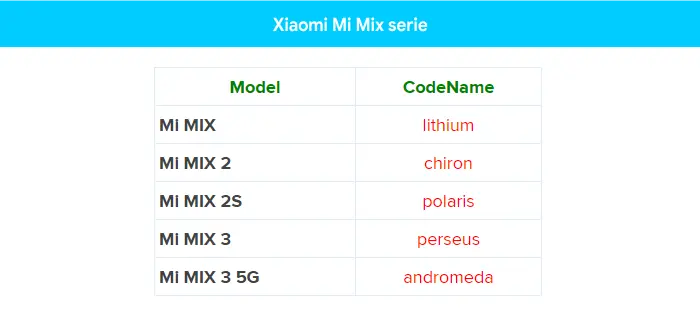
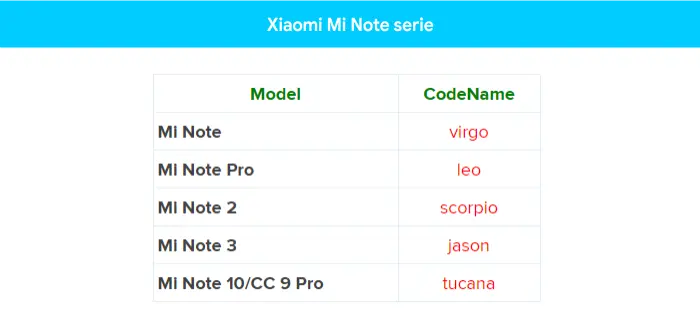
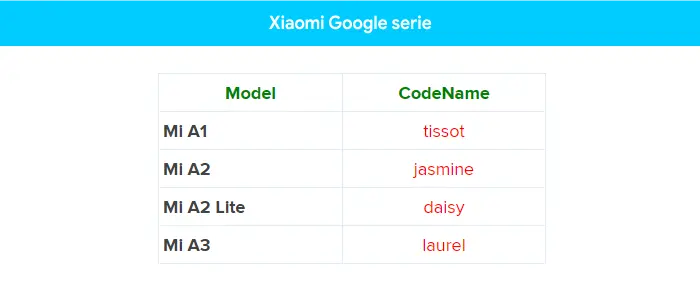
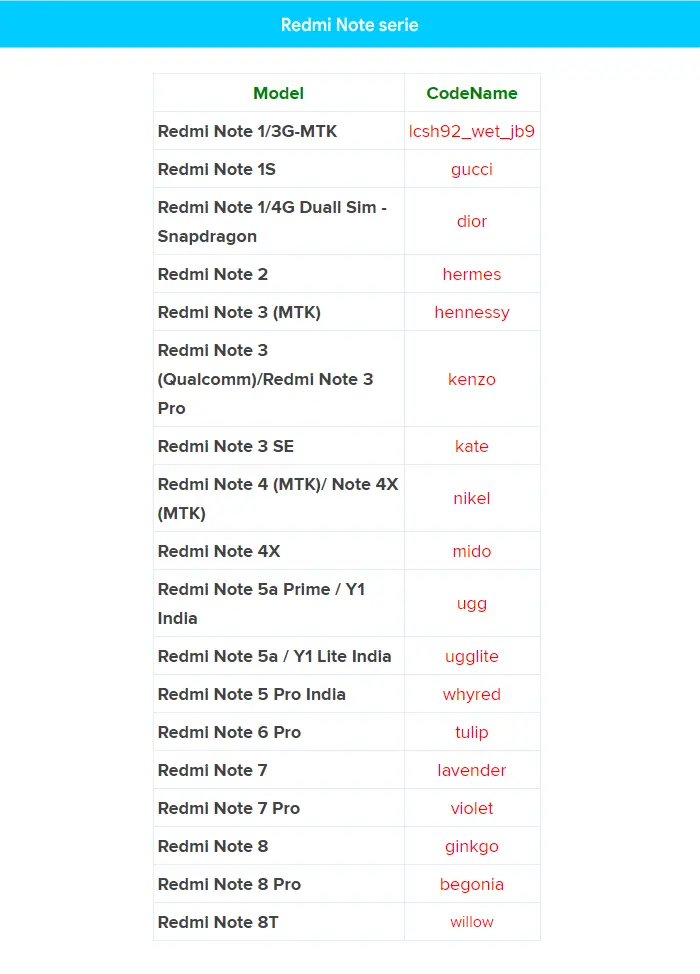
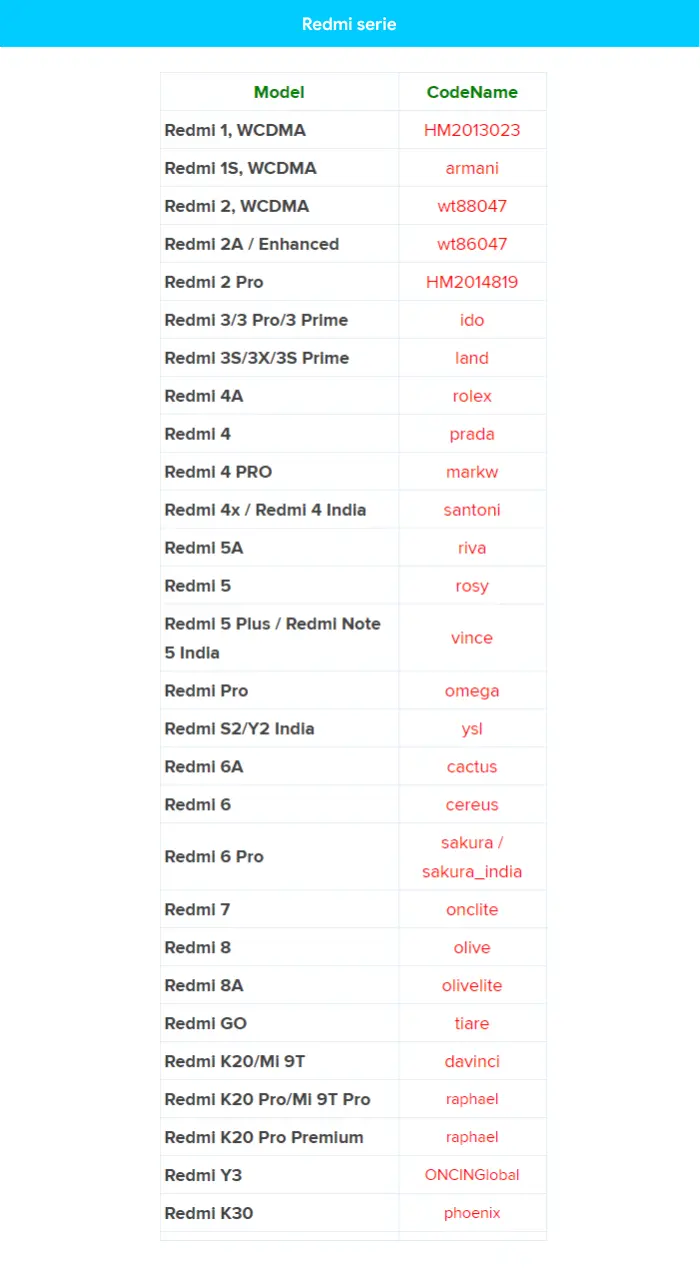
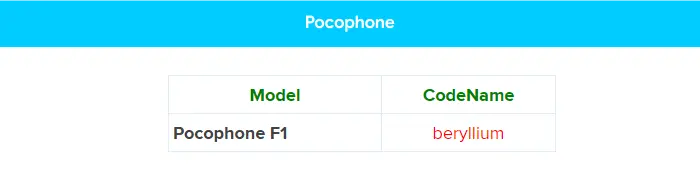
Dopo l'avvenuto download del file estraete, dalla cartella zip, il contenuto in una cartella sul desktop dal nome twrp del vostro pc.
2° passaggio
Il prossimo passaggio da fare è collegare al computer il dispositivo in modalità fastboot premendo a telefono spento i tasti "volume giù" e "accensione". Una volta entrati nella modalità, potete collegare lo Xiaomi al vostro pc tramite cavo USB. (cavo in dotazione per la ricarica).
Ora dovete entrare nella cartella creata con il file twrp e aprire una finestra power-shell (potete aprirla cliccado su sfondo bianco con il tasto maiuscolo + tasto destro del mouse e selezionare la voce "apri finestra power-shell quì")
Nella finestra aperta dobbiamo digitare i seguenti comandi nell'ordine scritto in questa guida.
- "fastboot devices" e premere INVIO
- "fastboot flash recovery" twrp.img e premere INVIO
- "fastboot boot twrp.img" e premere INVIO (quest’ultimo comando per entrare direttamente in TWRP).
Una volta completata l'installazione della twrp sul vostro device potete sbizzarrirvi ad installare custom rom o fleshare file per effettuare il root.
PERMESSI DI ROOT
1° passaggio
Ora finalmente possiamo installare la nostra rom senza problemi, noi vi forniamo la versione stabile globale Cliccando Quì, purtroppo la beta verrà tolta per una scelta dell'azienda Xiaomi. La scelta della rom giusta è aiutata dalla tabella che troviamo nella guida per lìinstallazione delle TWRP.
2° passaggio
Per iniziare portiamo il file rom scaricato in precedenza sul nostro dispositivo, dopo riavviamo in modalità recovery con la scelta di due possibilità.
- [MIUI 10] andate in “Impostazioni” – “Dispositivo” – cliccate su “Versione MIUI” – andate sui tre pallini in alto a destra e selezionate “Riavvia in Recovery”
- da telefono spento tenete premuto in contemporanea, e a lungo, il tasto "Volume +" e "accensione", fin quando il telefono non si avvia in TWRP.
3°passaggio
Una volta entrati nella TWRP clicchiamo sul pulsante "installa" e selezioniamo il file della rom scaricata (deve essere in formato .zip). Ora facciamo uno "swipe" da sinistra verso destra per iniziare l'installazione.
Terminata l'installazione tornate indietro e cliccate su "wipe" e su "format data", questa operazione cancellera tutti i file per poter avviare al meglio la rom nuova. Di seguito eseguite la voce "reboot system" ed il dispositivo si riavvierà automaticamente, i tempi saranno più lunghi di un normale riavvio quindi non allarmatevi.
4° ed ultimo passaggio

L'operazione da effettuare una volta riconfigurato lo smartphone da zero è l'installazione di Magisk, un applicazione che ci permetterà di avere i permessi di Root e quindi l'accesso su tutto il sistema.
Ora riavviate il dispositivo in modalità Recovery come effettuato al 2° passaggio, selezionare il tasto "install" e una volta selezionato il file zip scaricato fate uno "swipe" verso destra per installarlo. Ora cliccate "reboot system" ed una volta riavviato troverete installata l'applicazione.
Bene ora potete sbizzarrirvi con applicazioni che richiedono il root senza limiti, ed inoltre potrete installare moduli per aggiungere funzionalità al vostro Xiaomi.
Grazie per l'attenzione e buona personalizzazione.